
Hola, la sección de hoy está dirigida a quienes necesitan escanear archivos y guardarlos como PDF con el celular, rápidamente, de forma gratuita y sin instalar otras aplicaciones.
Imagina que, como me ha pasado, necesitas fotocopiar o escanear un documento, recibo o formulario para imprimirlo y no tienes a mano un escáner o fotocopiadora. Desde esa gran herramienta, tu móvil, puedes hacerle una foto, pero tu cámara solo la guarda en jpg, con una perspectiva rara y no sabes cómo editarla para que quede bien.
En este encuentro les traigo una solución para esta tarea, fácil y con la que no tienes que instalar ninguna APK externa. Si al concluir la lectura conoces otra variante que podamos utilizar, compártela con nosotros y ayuda a que el clic llegue a más personas.
Muchos de los dispositivos actuales tienen las aplicaciones de Google instaladas de forma predeterminada. Para esta tarea utilizaremos Google Drive –si no la trae entonces si deberás instalarla desde la Play Store-, la que se emplea de forma casi intuitiva y permite unos ajustes sencillos, pero adecuados para lo que se requiere.
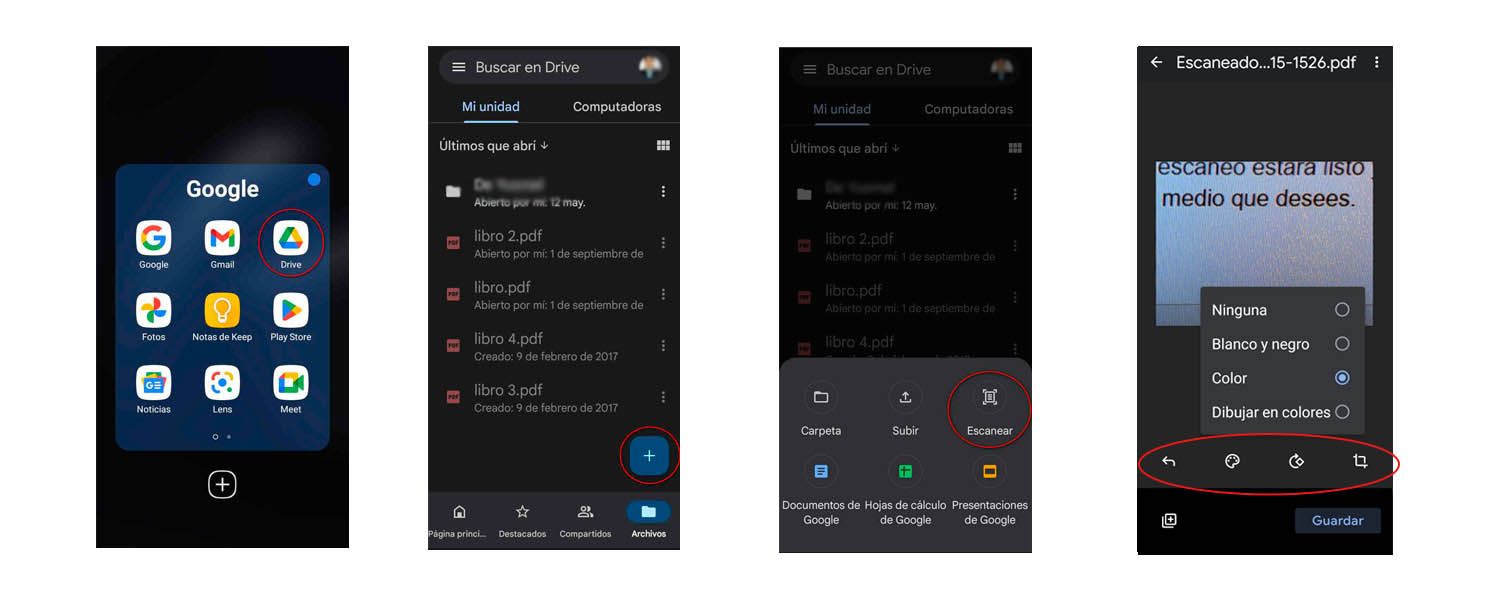
Una vez abierta la herramienta Google Drive, para crear el PDF solo debes seguir los siguientes pasos:
- En la aplicación presiona el icono de más (+) que aparece en la parte inferior derecha
- En las opciones que se desplazarán, selecciona «escanear». Si lo ejecutas por primera vez, Drive pedirá permiso para tomar fotos y videos, activa el acceso.
- Toma la foto del documento que necesites escanear, cerciorándote de que esté enfocado y alineado. Luego Google Drive te preguntará si es el resultado deseado o si quieres repetir la foto, una vez satisfecho selecciona «aceptar» para continuar.
La imagen puedes editarla con ajustes básicos, pero suficientes: ponerla en blanco y negro, a color o dibujar en ella a colores, así como ajustar sus dimensiones y perspectiva con el icono de recortar.
Una vez terminada la edición, solo oprime «guardar», al hacerlo, te será posible editar el nombre del archivo, ubicarlo en una carpeta de Google Drive en la que se guardará, así como la cuenta de correo, cambia tus opciones y nuevamente, oprime «guardar». De esa manera tu documento quedará listo y guardado en PDF para descargarlo o compartirlo.
¿Conocías esta opción? Puedes comentar otro método que conozcas y en un clic lo compartimos.
